- Autora Jason Gerald [email protected].
- Public 2024-01-15 08:11.
- Última modificació 2025-01-23 12:10.
Aquest wikiHow us ensenya a maximitzar la velocitat d’una connexió a Internet lenta. Si utilitzeu el pla d’Internet més barat / lent del vostre proveïdor de serveis d’Internet (ISP), és possible que vulgueu obtenir una velocitat més alta. Afortunadament, hi ha alguns passos que podeu fer per assegurar-vos que continueu obtenint la velocitat de connexió constant que esteu pagant.
Pas
Part 1 de 2: Fer ajustaments generals
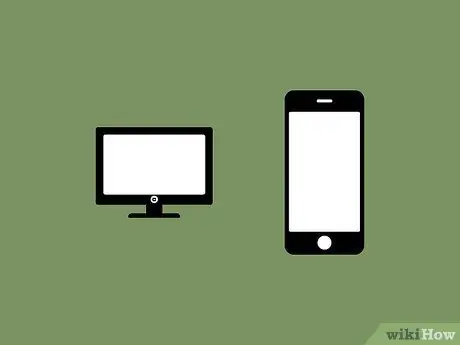
Pas 1. Actualitzeu els dispositius connectats a Internet
Els ordinadors, els telèfons intel·ligents, les tauletes i les consoles s’han d’actualitzar regularment. En cas contrari, pot experimentar una disminució de la velocitat d’Internet quan s’utilitza el dispositiu. Assegureu-vos que els dispositius estiguin actualitzats al sistema més recent.
La majoria dels dispositius mostraran una alerta quan hi hagi una actualització disponible. No es recomana "evitar" aquestes actualitzacions
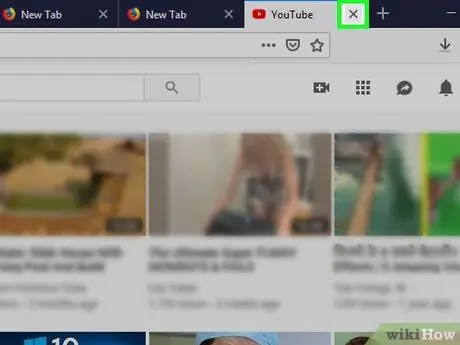
Pas 2. Reduïu el nombre de serveis en execució
Si teniu una connexió a Internet lenta, normalment no podeu executar més d’un servei amb massa amplada de banda (per exemple, Netflix, videojocs en línia, YouTube, etc.) alhora. Tanmateix, alguns serveis o processos que utilitzen petits amples de banda també poden interferir amb la vostra velocitat d’Internet. Intenteu centrar-vos en un programa alhora per obtenir una velocitat òptima.
Quan utilitzeu un telèfon intel·ligent o una consola, assegureu-vos que atureu completament el procés de sol·licitud i no tanqueu la finestra. Si l'aplicació encara s'executa en segon pla, encara pot reduir la velocitat d'Internet
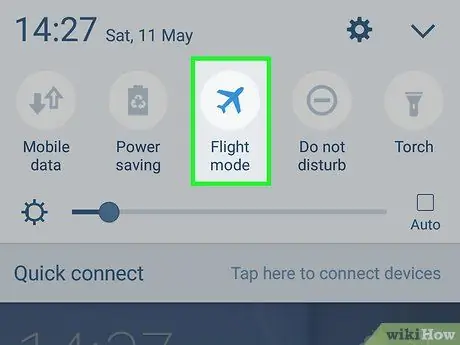
Pas 3. Apagueu o desconnecteu qualsevol altre dispositiu connectat a Internet
El tancament de programes que consumeixen grans amplades de banda pot millorar el rendiment del navegador, però la velocitat d’Internet continuarà sent lenta si diversos ordinadors, telèfons intel·ligents o altres dispositius d’entreteniment continuen connectats activament a la xarxa. Podeu reduir el nombre de dispositius que comparteixen la mateixa xarxa d'Internet desactivant-la temporalment.
També podeu solucionar aquest problema posant el dispositiu connectat a Internet en mode avió
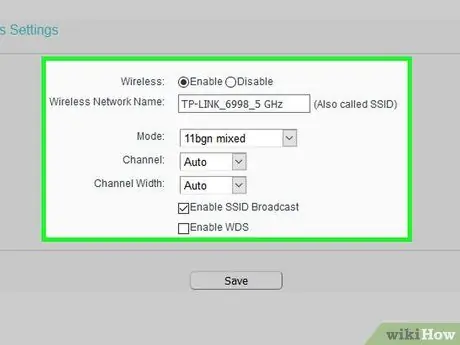
Pas 4. Canvieu el canal del router
Molts routers moderns inclouen dos tipus de bandes: la banda de 2,4 GHz (la banda estàndard per a comunicacions sense fils) i la banda de 5 GHz (per acomodar descàrregues més ràpides de manera que es pugui reduir la interferència amb la xarxa). Si el vostre encaminador està equipat amb la banda de 5 GHz, canvieu a aquesta banda per evitar interferències d'altres dispositius connectats a Internet i altres xarxes sense fils.
- Normalment, podeu canviar a la banda de 5 GHz mitjançant la configuració de WiFi del dispositiu. Cada enrutador té un nom diferent per a la banda de 5 GHz, així que consulteu primer el manual d’usuari del vostre enrutador o la documentació en línia.
- No tots els routers estan equipats amb la banda de 5 GHz. Si el vostre encaminador només té la banda estàndard de 2,4 GHz, ometeu aquest pas.
- Com que la banda de 5 GHz té un abast més reduït que la banda de 2,4 GHz, normalment cal que utilitzeu o col·loqueu dispositius connectats a Internet entre 3 i 4,5 metres del vostre encaminador.

Pas 5. Utilitzeu Ethernet en lloc de la xarxa sense fils
Les xarxes WiFi són pràctiques, però també poden causar molts problemes a causa de problemes de connexió. Si voleu maximitzar la coherència de la vostra connexió a Internet, connecteu l’ordinador (o la consola) al router o al mòdem mitjançant un cable ethernet.
- Els usuaris de Mac necessiten un adaptador Ethernet USB-C per connectar l’ordinador al router. Tingueu en compte que els telèfons intel·ligents o les tauletes no es poden connectar mitjançant Ethernet.
- Sovint, els usuaris que es mostren frustrats amb Internet lent es molesten més per les incoherències de la xarxa (per exemple, algunes pàgines triguen més a carregar-se que altres) que la velocitat d'Internet en si. Per tant, l’ús d’un cable ethernet pot resoldre aquest problema.
- La velocitat més alta del paquet d'Internet que utilitzeu es pot obtenir connectant un dispositiu (per exemple, un ordinador) directament al mode (no un encaminador) mitjançant un cable ethernet. Amb aquest pas, l'accés a Internet es limitarà als dispositius connectats només per cable.
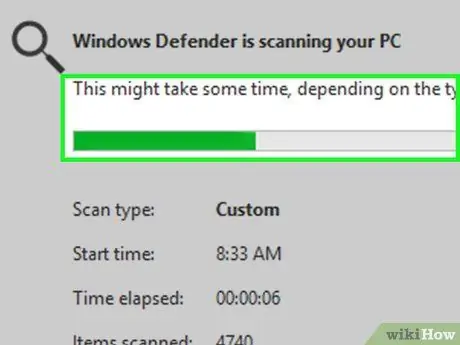
Pas 6. Analitzeu si hi ha virus a l’ordinador
Els virus poden frenar qualsevol cosa, des d’ordinadors fins a connexions a Internet. L’ús d’un programa antivirus per escanejar i reparar l’ordinador quan sigui necessari pot eliminar els programes problemàtics.
Part 2 de 2: Optimització del navegador
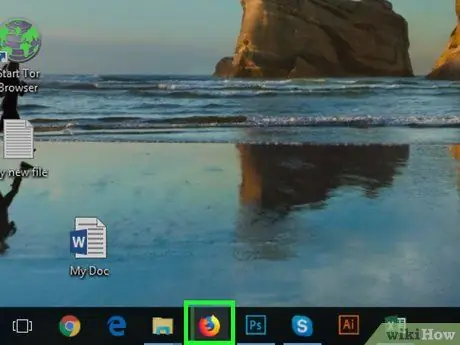
Pas 1. Utilitzeu un navegador ràpid
Si encara utilitzeu la versió anterior d'Internet Explorer o Safari, us decebrà el rendiment d'Internet, fins i tot quan feu servir Internet ràpida. Per tant, assegureu-vos que utilitzeu un dels navegadors següents:
- Chrome i Firefox són navegadors molt ràpids tant per a equips Windows com Mac.
- Microsoft Edge és un navegador minimalista, però relativament ràpid per a usuaris de Windows 10.
- Safari 11 continua sent l’opció més ràpida per als usuaris d’ordinadors Mac.
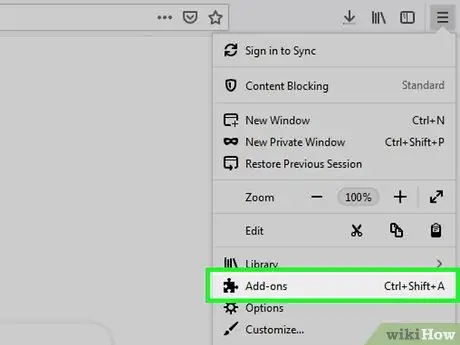
Pas 2. Traieu els complements, extensions i connectors no desitjats. Tot i que hi ha molts connectors i complements que poden fer que la vostra experiència de navegació per Internet sigui més eficient, alguns dificulten la càrrega ràpida de les pàgines. Podeu reduir el nombre de complements al navegador per augmentar la velocitat d'Internet seguint aquests passos:
- Chrome: obriu Chrome i feu clic al botó " ⋮", tria" Més eines ", feu clic a" Extensions ", tria" ELIMINAR "A l'extensió que vulgueu eliminar, feu clic a" Elimina ”Quan se us demani i repetiu els passos per a altres extensions.
- Firefox: obriu Firefox, feu clic a " ☰", tria" Complements ", feu clic a" Elimina ”A la dreta de l’extensió que voleu eliminar i repetiu el procés per a altres extensions.
- Edge - Obriu Edge, feu clic al botó " ⋯", feu clic a" Extensions ", Feu clic a la icona d'engranatge a la dreta de l'extensió que voleu eliminar i seleccioneu" Desinstal·la " Feu clic a " D'acord ”Quan se us demani, repetiu els passos per a altres extensions.
- Safari: obriu Safari i feu clic a " Safari ", feu clic a" Preferències …, seleccioneu les pestanyes " Extensions ”, Seleccioneu un nom d’extensió i feu clic a“ Desinstal·la " Confirmeu la supressió quan se us demani i repetiu aquest pas per a altres extensions.
Pas 3.
No utilitzeu més d'un parell de pestanyes alhora.
L’obertura de diverses pestanyes no afecta immediatament la velocitat d’Internet, però pot alentir el rendiment del navegador. La combinació d'un navegador lent amb una xarxa d'internet lenta sens dubte us pot fer malhumorat. Per tant, limiteu el nombre de pestanyes obertes a cinc (o menys).
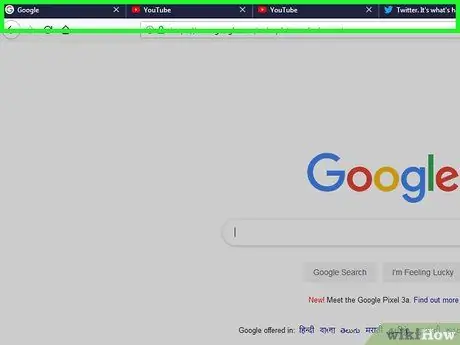
No obriu més d'una finestra del navegador alhora. Enganxeu-vos a un navegador (per exemple, Chrome) alhora per assegurar-vos que la vostra xarxa d’Internet no estigui “desbordada” per donar suport al contingut de dos navegadors alhora.
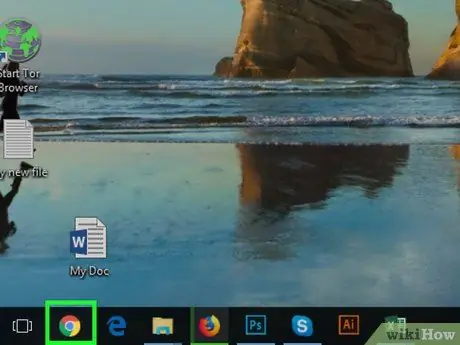
Això és especialment important si utilitzeu serveis amb molta amplada de banda (per exemple, YouTube) en un dels vostres navegadors
Reprodueix en streaming només quan no facis cap altra feina. Pot ser temptador veure un programa o una pel·lícula de Netflix o reproduir una pista de YouTube mentre es treballa en una tasca en una finestra diferent. No obstant això, aquest tipus d'activitat provoca una caiguda general de la velocitat d'Internet.
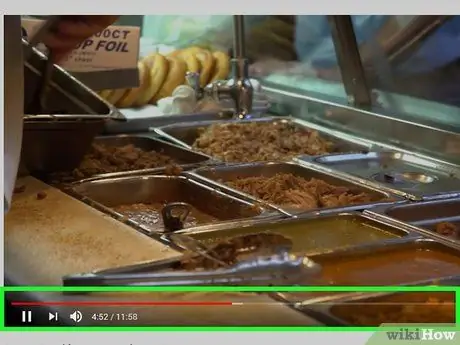
Canvi de la configuració de DNS al Windows
-
Assegureu-vos que l’ordinador estigui On_Computer_Windows_sub connectat a Internet. Per canviar la configuració de DNS, l’ordinador ha d’estar connectat a Internet.

Accelerar una connexió a Internet lenta Pas 12 -
Obriu el menú Inici
. Feu clic al logotip de Windows a l'extrem inferior esquerre de la pantalla. Després d'això, s'obrirà el menú Inici.

Accelerar una connexió a Internet lenta Pas 13 -
Obriu "Configuració"

Windowssettings . Feu clic a la icona d'engranatge a l'extrem inferior esquerre del menú Inici.

Accelerar una connexió a Internet lenta Pas 14 - Feu clic a
"Xarxes i Internet". Es tracta d’una icona de globus terraqüi al mig de la finestra “Configuració”.

Accelerar una connexió a Internet lenta Pas 15 -
Feu clic a Canvia les opcions de l'adaptador. Aquesta opció es troba a l’encapçalament "Canvia la configuració de xarxa" a la part superior de la pàgina.

Accelerar una connexió a Internet lenta Pas 16 -
Seleccioneu la xarxa actual. Feu doble clic" Wi-Fi "(o" Ethernet ”Si utilitzeu una connexió per cable) amb el nom de la xarxa. Després d'això, es mostrarà una finestra emergent.

Accelereu una connexió a Internet lenta Pas 17 -
Feu clic a Propietats. Es troba a l'extrem inferior esquerre de la finestra emergent. Després d'això, es mostrarà una altra finestra.

Accelerar una connexió a Internet lenta Pas 18 -
Seleccioneu Protocol d'Internet versió 4 (TCP / IPv4). Aquesta línia de text es troba al centre de la finestra.

Accelerar una connexió a Internet lenta Pas 19 -
Feu clic a Propietats. És a la part inferior de la finestra. Un cop fet clic, s'obrirà la finestra "Propietats".

Accelerar una connexió a Internet lenta Pas 20 -
Marqueu la casella "Utilitzeu les adreces de servidor DNS següents". Aquest quadre es troba a la part inferior de la finestra. Un cop marcats, s'obriran dos quadres de text a la part inferior de la finestra.

Accelerar una connexió a Internet lenta Pas 21 -
Introduïu l'adreça DNS. Tant Google com OpenDNS ofereixen adreces DNS gratuïtes. Podeu triar una de les combinacions següents:

Accelerar una connexió a Internet lenta Pas 22 - Google: introduïu 8.8.8.8 al camp "Servidor DNS preferit" i, a continuació, introduïu 8.8.4.4 al camp "Servidor DNS alternatiu".
- OpenDNS: introduïu 208.67.222.222 al camp "Servidor DNS preferit" i, a continuació, introduïu 208.67. 220.220 al camp "Servidor DNS alternatiu".
-
Guardar canvis. Feu clic al botó " D'acord "A la part inferior de la primera finestra" Propietats ", feu clic a" Tanca "A la part inferior de la segona finestra" Propietats "i feu clic a" Tanca ”A la finestra" Estat ".

Accelerar una connexió a Internet lenta Pas 23 -
For_Windows_sub Esborra la memòria cau de DNS de l'ordinador. Podeu esborrar la memòria cau escrivint l'ordre ipconfig / flushdns al programa de símbol del sistema i premeu Retorn.

Accelerar una connexió a Internet lenta Pas 24 Esborrar la memòria cau de DNS ajuda a resoldre els errors de càrrega del lloc web que es produeixen la propera vegada que obriu el navegador
-
Reinicieu l'ordinador. Feu clic al menú Començar
tria Potència ”
i feu clic a Reinicia ”Al menú emergent. Un cop l’ordinador s’acabi de reiniciar, la nova configuració de DNS entrarà en vigor quan obriu el navegador.

Accelerar una connexió a Internet lenta Pas 25 Podeu experimentar una baixada de velocitat al principi quan visiteu alguns llocs. Això passa perquè la biblioteca DNS necessita repoblar la informació mitjançant una nova adreça DNS
Canvi de la configuració de DNS a Mac
-
Assegureu-vos que l’ordinador estigui On_Computer_Mac_sub connectat a Internet. Per canviar la configuració de DNS, l’ordinador ha d’estar connectat a Internet.

Accelerar una connexió a Internet lenta Pas 26 -
Obriu el menú d'Apple

Macapple1 . Feu clic al logotip d'Apple a l'extrem superior esquerre de la pantalla. Després, es mostrarà un menú desplegable.

Accelerar una connexió a Internet lenta Pas 27 -
Feu clic a Preferències del sistema …. Es troba a la part superior del menú desplegable.

Accelerar una connexió a Internet lenta Pas 28 -
Feu clic a Xarxes. Aquesta icona del globus es troba a la finestra "Preferències del sistema".

Accelerar una connexió a Internet lenta Pas 29 -
Seleccioneu una connexió a Internet. A la part esquerra de la finestra, feu clic a la connexió WiFi que utilitza actualment el vostre Mac.

Accelerar una connexió a Internet lenta Pas 30 Si feu servir Ethernet, feu clic a " Ethernet ”.
-
Feu clic a Avançat … Es troba a l'extrem inferior dret de la finestra. Després d'això, es mostrarà una finestra emergent.

Accelerar una connexió a Internet lenta Pas 31 -
Feu clic a la pestanya DNS. És una pestanya a la part superior de la finestra emergent.

Accelerar una connexió a Internet lenta Pas 32 -
Feu clic a. Es troba a l'extrem inferior esquerre de la finestra. Un cop fet clic, es crearà un camp de text nou a la columna "Servidors DNS".

Accelerar una connexió a Internet lenta Pas 33 -
Introduïu l'adreça DNS principal. Escriviu l'adreça del servidor DNS principal que vulgueu utilitzar. Tant Google com OpenDNS ofereixen servidors gratuïts que podeu utilitzar:

Accelerar una connexió a Internet lenta Pas 34 - Google: introduïu 8.8.8.8 al camp de l'adreça.
- OpenDNS: introduïu 208.67.222.222 al camp d’adreça.
-
Introduïu una adreça DNS alternativa. Torneu a fer clic al botó + ”, A continuació, introduïu una de les adreces següents:

Accelerar una connexió a Internet lenta Pas 35 - Google: introduïu 8.8.4.4.
- OpenDNS: introduïu 208.67.220.220.
-
Feu clic a D'acord. És a la part inferior de la finestra. Després, es desaran els paràmetres i es tancarà la finestra emergent "Avançada".

Accelerar una connexió a Internet lenta Pas 36 -
Feu clic a Aplica. És a la part inferior de la finestra. La configuració de DNS s'aplicarà a la connexió a Internet a partir d'aquest moment.

Accelerar una connexió a Internet lenta Pas 37 -
For_Mac_sub Esborra la memòria cau de DNS de l'ordinador. Podeu esborrar la memòria cau escrivint sudo killall -HUP mDNSResponder; digueu que la memòria cau de DNS s'ha buidat a la finestra del terminal i premeu Retorn.

Accelerar una connexió a Internet lenta Pas 38 Esborrar la memòria cau de DNS ajuda a resoldre els errors de càrrega del lloc web que es poden produir la propera vegada que obriu el navegador
-
Reinicieu l'ordinador Mac. Feu clic a Menú Apple

Macapple1 tria " Reinicia… i feu clic a " Reinicia 'quan se li demani. Després de reiniciar l'ordinador, la nova configuració de DNS entrarà en vigor quan obriu el navegador.

Accelerar una connexió a Internet lenta Pas 39 Podeu experimentar una baixada de velocitat al principi quan visiteu alguns llocs. Això passa perquè la biblioteca DNS necessita repoblar la informació mitjançant una nova adreça DNS
Consells
Podeu desactivar les imatges a Google Chrome per evitar que el navegador carregui imatges a les pàgines web. Aquest pas pot augmentar dràsticament la velocitat de navegació
Advertiment
- Aneu amb compte amb els programes de neteja de programes espia o altres programes que afirmen augmentar el rendiment de l'ordinador / navegador. Molts programes com aquest no funcionen correctament i carreguen dispositius de vigilància (o redueixen el rendiment de l’ordinador). Esbrineu sempre el programa que voleu utilitzar abans de descarregar-lo. Aneu a llocs web de confiança per obtenir ressenyes (no testimonis) d'altres usuaris.
- No executeu més d'un escaneig de virus alhora. Alguns programes d'escaneig de virus només interfereixen entre ells, de manera que el virus pot "colar-se".
- No descarregueu cap programa de reforç de velocitat ni de velocitat per a la vostra connexió. La majoria de programes com aquest no funcionen i, si tenen un impacte, només disminuiran la velocitat de la connexió. El mateix passa amb els programes de gestió de memòria.
- https://www.digitaltrends.com/computing/best-browser-internet-explorer-vs-chrome-vs-firefox-vs-safari-vs-edge/2/
- https://developers.google.com/speed/public-dns/
- https://use.opendns.com/
- https://support.apple.com/kb/PH25577?locale=ca_US
-
https://www.youtube.com/embed/9Gs5knX-j0I
-






